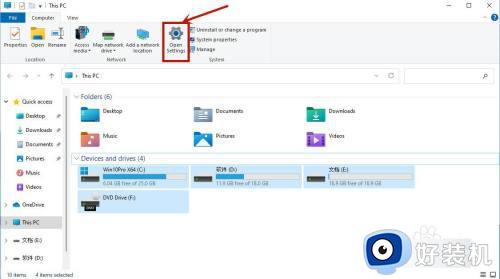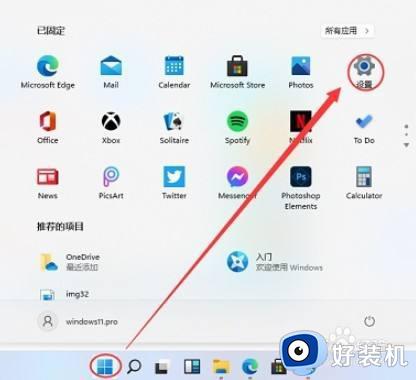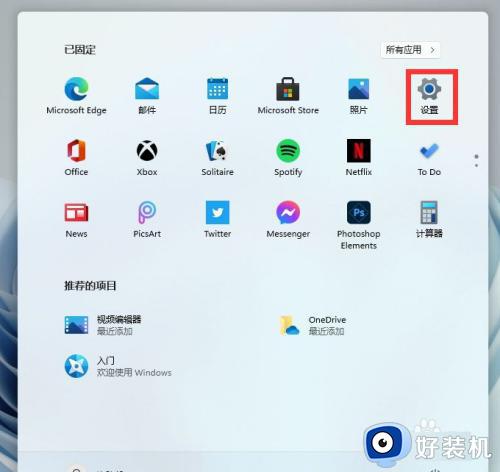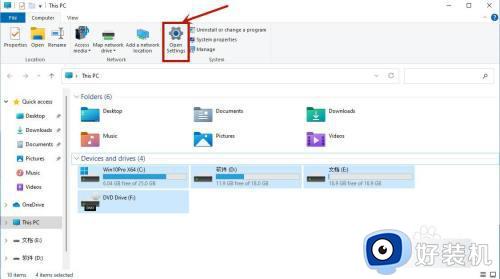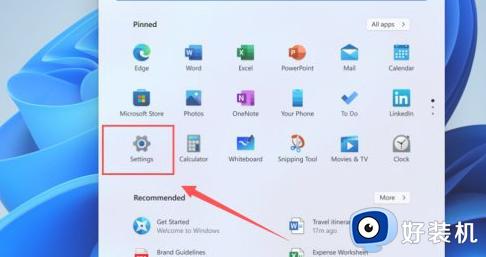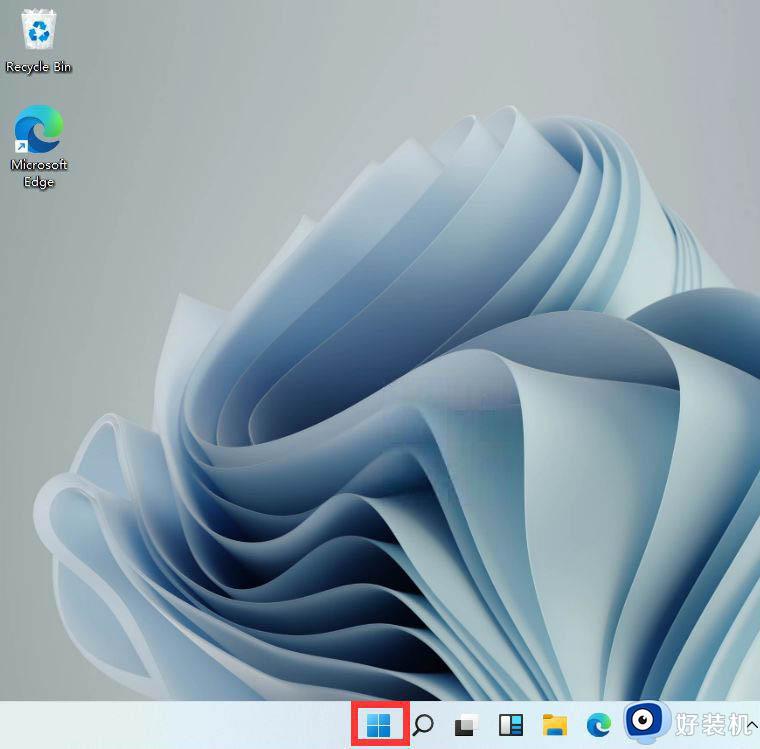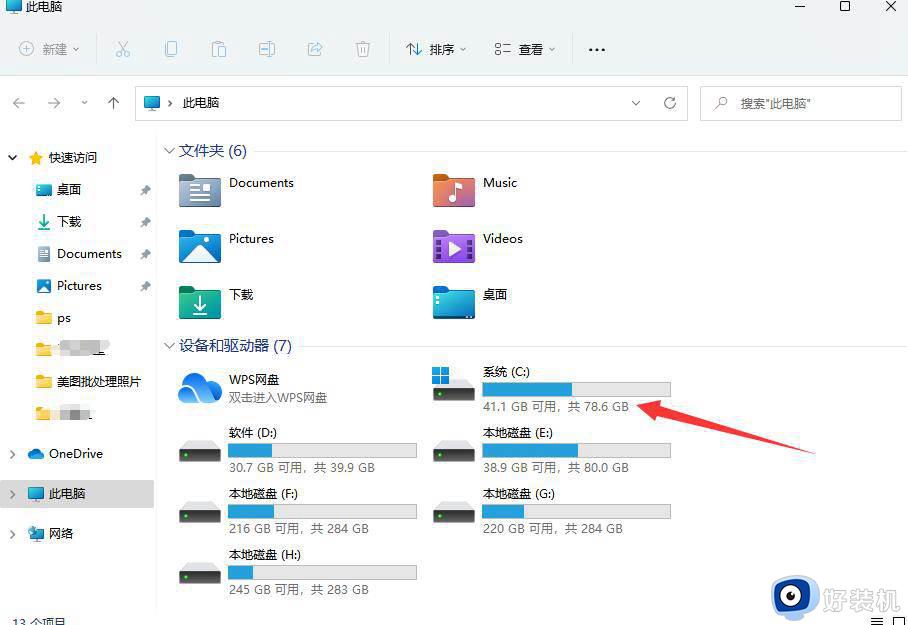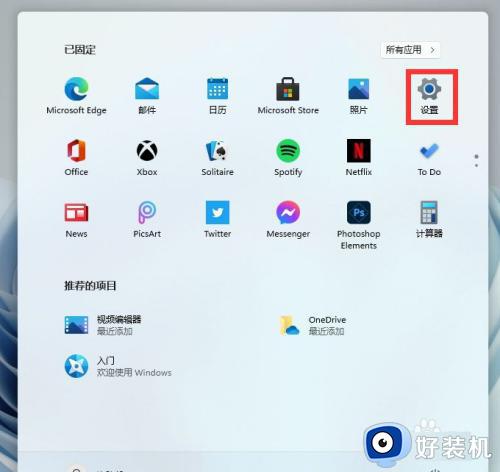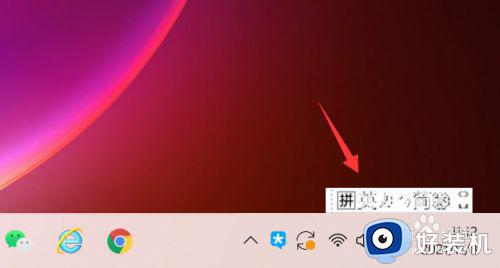win11系统语言设置为中文的方法 win11怎么将系统语言设置为中文
时间:2023-05-19 11:17:11作者:zheng
一般来说,我们在安装win11操作系统的时候都会选择语言地区,在我们选择中文之后系统的语言也会自动设置为中文,但是有些用户不小心选择成了英文,导致系统语言变成了英文,这该怎么解决呢?今天小编就教大家win11系统语言设置为中文的方法,如果你刚好遇到这个问题,跟着小编一起来操作吧。
方法如下:
1、打开桌面“this PC”按钮,也就是“我的电脑”图标,找到功能页面的“open settings”,并点击;
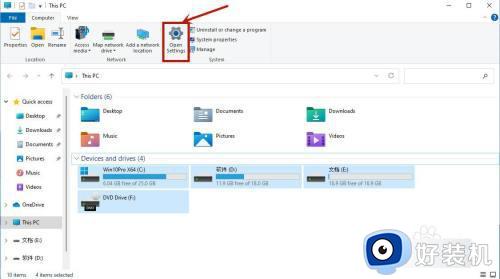
2、在弹出的窗口页面,点击“time&language”,之后继续点击“language”;
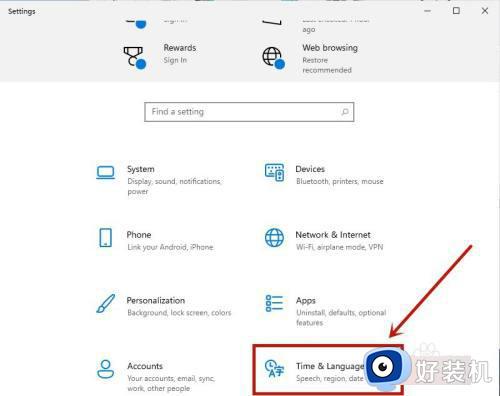
3、在language语言页面找到“add a language”,并点击;
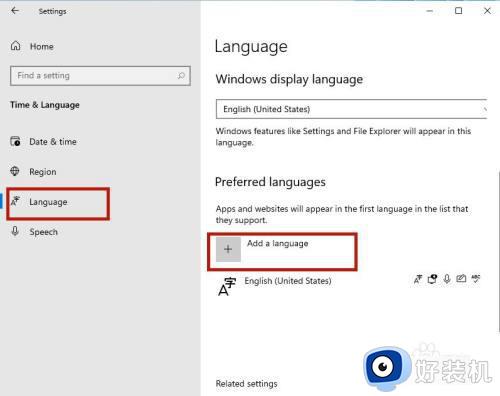
4、之后只要在新页面中滚到滑轮,找到“中文”,然后点击“next”;

5、将所有的框都勾选上,继续点击“Install”;
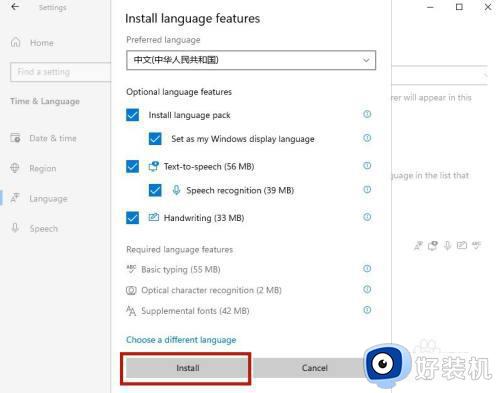
6、之后系统就会自动进入更新,在更新完成以后,系统会提示是否现在更换语言设置,只要点击“yes”就可以了;
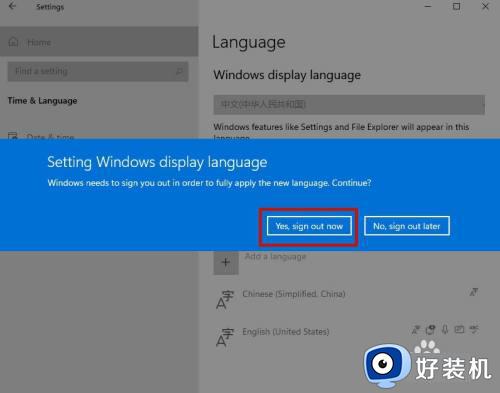
以上就是关于win11系统语言设置为中文的方法的全部内容,还有不懂得用户就可以根据小编的方法来操作吧,希望能够帮助到大家。